Comment trouver le meilleur canal Wi-Fi sur un Mac
Divers / / June 09, 2023
Les débits Internet sont déterminés par quelle est la qualité de votre routeur et le canal Wi-Fi auquel votre Mac est connecté. Un canal Wi-Fi fait essentiellement référence au moyen par lequel votre réseau Internet sans fil envoie et reçoit des données. Vous pouvez dire que vos vitesses Internet dépendront directement du nombre de canaux Wi-Fi que votre routeur est capable de prendre en charge.

Ceci est également utile, en particulier de nos jours, lorsque votre routeur est connecté à plusieurs appareils en même temps. Donc, dans cet article, nous partagerons les étapes pour trouver le meilleur canal Wi-Fi sur votre Mac pour les meilleures vitesses Internet et la connectivité la plus stable.
Bandes de fréquence 2,4 GHz vs 5 GHz
Avant de vous montrer les étapes, laissez-nous comprendre rapidement les deux canaux Wi-Fi les plus populaires notés plus généralement avec des bandes de fréquences - 2,4 GHz et 5 GHz. Ceux-ci sont utilisés par presque tous les réseaux Wi-Fi grand public routeur. Mais ils diffèrent en termes de vitesse et de portée de couverture.
La bande de fréquence 2,4 GHz prend en charge 11 canaux et une bande passante maximale allant jusqu'à 450 Mbps. D'autre part, la bande de fréquence 5 GHz prend en charge 25 canaux et une bande passante maximale allant jusqu'à 1300 Mbps. Notez que le nombre de canaux Wi-Fi dépend également de votre région. Par exemple, la bande de fréquence 2,4 GHz n'a que 11 canaux en Amérique du Nord. Cependant, en Asie et en Europe, vous avez accès à 13 canaux sur la bande de fréquence 2,4 GHz.
Mais la plus grande différence entre les deux réside dans la couverture. La bande de fréquence 5 GHz peut fournir plus de canaux mais moins de couverture pour tous vos appareils. La bande de fréquence 2,4 GHz peut fournir moins de canaux mais plus de couverture pour vos appareils.
C'est pourquoi vous devrez vous asseoir près du routeur si vous prévoyez d'utiliser le canal 5 GHz sur votre ordinateur et vos mobiles.
Choisissez le canal Wi-Fi optimal pour votre Mac
Avec macOS Ventura, Apple a créé un outil de diagnostic sans fil intégré pour vous aider à choisir un canal Wi-Fi approprié. Chaque fois que vous rencontrez des problèmes de navigation sur le Web après avoir connecté votre Mac à votre routeur, vous pouvez rechercher les meilleurs canaux Wi-Fi disponibles autour de vous à l'aide de cet outil intégré.
Voici comment l'utiliser.
Étape 1: Cliquez sur l'icône Wi-Fi dans le coin supérieur droit tout en appuyant sur la touche Option de votre Mac.

Étape 2: Cliquez sur Ouvrir les diagnostics sans fil.

Étape 3: Cliquez sur Fenêtre dans la barre de menus supérieure.

Étape 4: Sélectionnez Numériser dans la liste des options.

Vous verrez une liste de tous les réseaux Wi-Fi disponibles et leurs configurations respectives. Dans la section Résumé, vous verrez la recommandation des meilleurs canaux 2,4 GHz et 5 GHz.

Changer le canal Wi-Fi de votre routeur
Après avoir décidé du canal Wi-Fi que vous prévoyez d'utiliser, vous devrez configurer les paramètres de votre routeur sur votre Mac. Si votre MacBook ou iMac le prend en charge, nous vous recommandons de connecter votre Mac à votre routeur à l'aide d'un câble Ethernet. Mais l'utilisation du réseau sans fil fonctionnera également.
Mais d'abord, laissez-nous vous montrer comment trouver l'adresse IP de votre routeur sur votre Mac.
Étape 1: Appuyez sur le raccourci clavier Commande + Barre d'espace pour ouvrir la recherche Spotlight, tapez Les paramètres du système, et appuyez sur Retour.

Étape 2: Cliquez sur Wi-Fi en haut à gauche.

Étape 3: Cliquez sur Détails à côté de votre réseau Wi-Fi connecté.
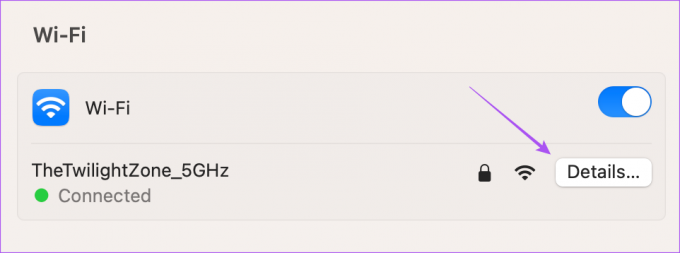
Étape 4: Sélectionnez TCP/IP dans le menu de gauche.

Étape 5: Appuyez sur le raccourci clavier Commande + C pour copier l'adresse IP du routeur. Ensuite, cliquez sur OK en bas à droite.

Étape 6: Ouvrez le navigateur sur votre Mac, entrez l'adresse IP de votre routeur et appuyez sur Retour.
Étape 7: Connectez-vous en utilisant vos informations d'identification d'administrateur. Vous pouvez contacter votre fournisseur d'accès Internet si vous ne le connaissez pas.
Étape 8: Ouvrez les paramètres du canal Wi-Fi et cela peut être différent selon les routeurs. Ensuite, vous pouvez choisir les canaux 2,4 GHz et 5 GHz appropriés.
Enregistrez les paramètres et redémarrez votre routeur pour appliquer les nouveaux paramètres de canal.
Profitez des meilleurs débits Internet
Choisir le meilleur canal Wi-Fi est un excellent moyen de garantir des vitesses Internet optimales sur votre Mac. Si vous avez un PC Windows, voici comment vous pouvez trouver le meilleur canal Wi-Fi sur votre PC Windows.
Dernière mise à jour le 17 mai 2023
L'article ci-dessus peut contenir des liens d'affiliation qui aident à soutenir Guiding Tech. Cependant, cela n'affecte pas notre intégrité éditoriale. Le contenu reste impartial et authentique.



